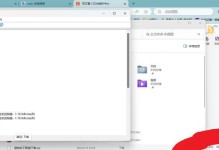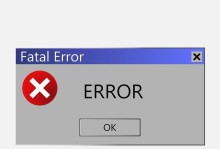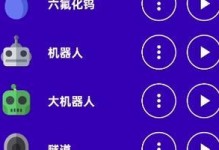在使用XP电脑上上网时,有时会遇到DNS错误的问题,导致无法访问互联网。DNS错误可能由多种原因引起,例如网络设置错误、DNS服务器故障等。本文将探索常见的原因,并提供解决方法,帮助您解决XP电脑上的DNS错误问题,恢复正常的上网功能。
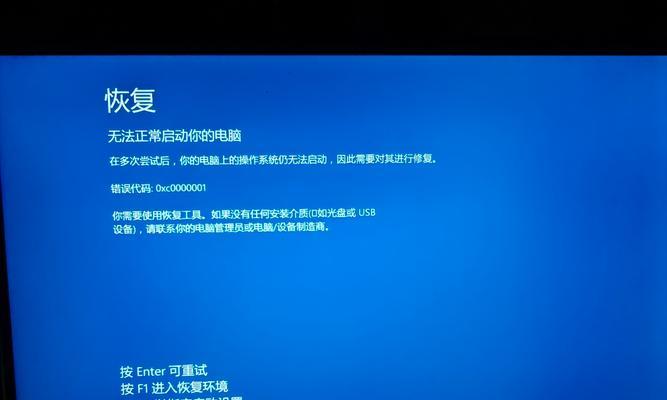
一、网络连接问题
1.检查网络连接是否正常
如果XP电脑无法上网,首先要检查网络连接是否正常。确保网线连接良好、无线网络连接正常,并且其他设备能够正常访问互联网。
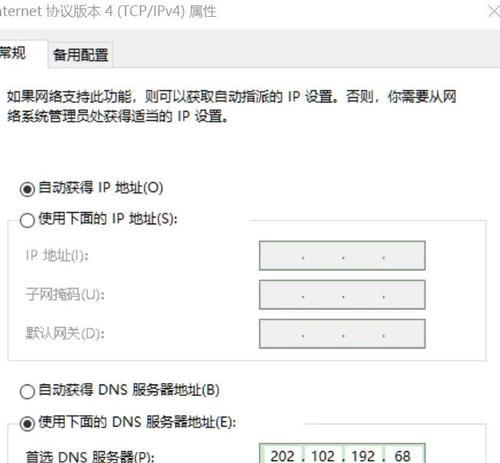
二、DNS服务器设置问题
2.检查DNS服务器设置是否正确
DNS服务器是将域名转换为IP地址的关键组件。在XP电脑上,可以通过打开“网络连接属性”来检查DNS服务器设置是否正确。
三、清除DNS缓存
3.清除本地DNS缓存
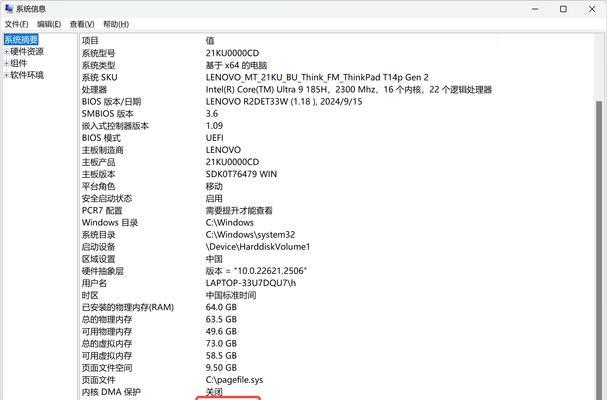
XP电脑在访问某个网址时,会将该网址的IP地址保存在本地缓存中,以便下次访问时加快速度。但有时这些缓存可能会导致DNS错误。可以通过命令行输入“ipconfig/flushdns”来清除本地DNS缓存。
四、DNS服务器故障
4.检查DNS服务器是否正常运行
有时,DNS服务器可能发生故障或无法正常运行,导致XP电脑上的DNS错误。可以尝试更改使用其他公共的DNS服务器,如谷歌的8.8.8.8和8.8.4.4。
五、防火墙和安全软件设置问题
5.检查防火墙和安全软件的设置
防火墙和安全软件有时会阻止XP电脑与DNS服务器的通信,导致DNS错误。可以尝试暂时关闭防火墙和安全软件,然后再次尝试访问互联网。
六、修复网络适配器
6.重新启动网络适配器
有时,网络适配器可能出现问题,导致XP电脑无法正常连接到互联网。可以尝试重新启动网络适配器,以解决可能的故障。
七、检查IP地址配置
7.检查IP地址配置是否正确
XP电脑上的IP地址配置错误可能导致DNS错误。可以通过打开“网络连接属性”来检查IP地址配置是否正确。
八、修复Winsock
8.修复Winsock
Winsock是Windows操作系统中负责网络通信的核心组件,当其损坏时会导致XP电脑上的DNS错误。可以通过命令行输入“netshwinsockreset”来修复Winsock。
九、检查hosts文件
9.检查hosts文件是否被修改
hosts文件是一个用于将域名映射到IP地址的本地配置文件。有时,恶意软件可能会修改hosts文件,导致XP电脑上的DNS错误。可以通过查看hosts文件是否被修改来解决该问题。
十、更新网络驱动程序
10.更新网络驱动程序
网络驱动程序是使XP电脑能够与网络适配器正常通信的关键组件。如果驱动程序过时或损坏,可能会导致DNS错误。可以尝试更新网络驱动程序来解决该问题。
十一、重启路由器和调制解调器
11.重启路由器和调制解调器
有时,路由器或调制解调器可能出现故障,导致XP电脑无法正常连接到互联网。可以尝试重新启动路由器和调制解调器,以解决该问题。
十二、使用网络故障排除工具
12.使用Windows自带的网络故障排除工具
Windows操作系统提供了一些网络故障排除工具,可以帮助诊断和解决XP电脑上的DNS错误问题。可以尝试使用这些工具来解决该问题。
十三、更新操作系统和安全补丁
13.更新操作系统和安全补丁
XP操作系统已经停止了官方支持,但仍有一些安全补丁可以使用。更新操作系统和安全补丁可以修复一些潜在的网络问题,可能有助于解决DNS错误。
十四、检查硬件问题
14.检查硬件连接是否正常
有时,硬件连接问题可能导致XP电脑无法正常连接到互联网。可以检查网线、网卡等硬件设备是否正常连接,并尝试更换故障设备来解决DNS错误。
十五、请专业人员帮助
15.寻求专业人员的帮助
如果以上方法都无法解决XP电脑上的DNS错误问题,建议寻求专业人员的帮助。他们可以更深入地诊断问题,并提供更具针对性的解决方案。
通过以上探索,我们了解了XP电脑上DNS错误的一些常见原因,并提供了相应的解决方法。希望这些方法可以帮助您恢复XP电脑的上网功能,让您能够畅快地浏览互联网。如遇到复杂的问题,建议寻求专业人员的帮助,以获得更好的解决方案。